8.3主控文档
主控文档是包含了一系列相关子文档关系链接的文档。使用主控文档可将长文档分成多个较小的、更易于管理的子文档,从而便于组织和维护。
创建主控文档和子文档的前提是:在大纲中已建立纲目结构。然后在大纲视图下进行主控文档和子文档的编辑。编辑时,单击大纲工具栏的主控文档按钮,打开主控文档工具栏。表12列出了主控文档工具栏上的按钮及其功能。
表13 “主控文档”工具栏按钮及相应功能
|
按钮 |
名称 |
功能 |
|
|
主控文档视图 |
打开/关闭主控文档工具栏 |
|
|
折叠子文档 |
将子文档内容隐藏只显示子文档名 |
|
|
创建子文档 |
将当前选中内容创建成子文档 |
|
|
删除子文档 |
将当前选中子文档从主控文档中删除 |
|
|
插入子文档 |
在当前位置插入子文档 |
|
|
合并子文档 |
将选中的子文档合并 |
|
|
拆分子文档 |
将当前子文档从当前光标所在位置拆分 |
|
|
锁定文档 |
锁定当前文档 |
编辑主控文档时,最好建立一个独立的文件夹,专门用来存放主控文档,以及拆分后自动生成的子文档。
创建主控文档和子文档的方法是:
⑴准备一个空文件夹,将作为主控文档的文件放在其中,并在Word中打开。
⑵在大纲视图下,将主控文档的纲目级别进行定义
⑶选择要成为子文档的文字内容,单击创建子文档按钮,系统自动生成一个DOC文件,将所选内容从当前文档中被选出存入新文件,而在主控文档的位置则用灰色框标出子文档内容。
⑷子文档编辑。创建子文档后,可使用折叠子文档按钮 将子文档内容进行隐藏与显示。折叠的子文档显示成为文件名的形式。如图108所示为打开与折叠子文档。
将子文档内容进行隐藏与显示。折叠的子文档显示成为文件名的形式。如图108所示为打开与折叠子文档。
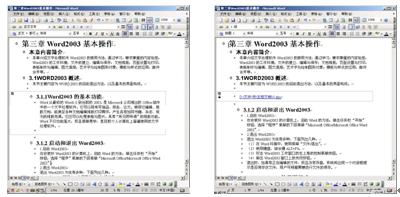
图108打开与折叠的子文档
创建子文档后,主控文档的内容被更改了,子文档形成新的Word文档,在主控文档中只保留了与子文档的链接,删除子文档时,子文档的内容可放置回原主控文档位置,但已生成的Word文档不会被删除。